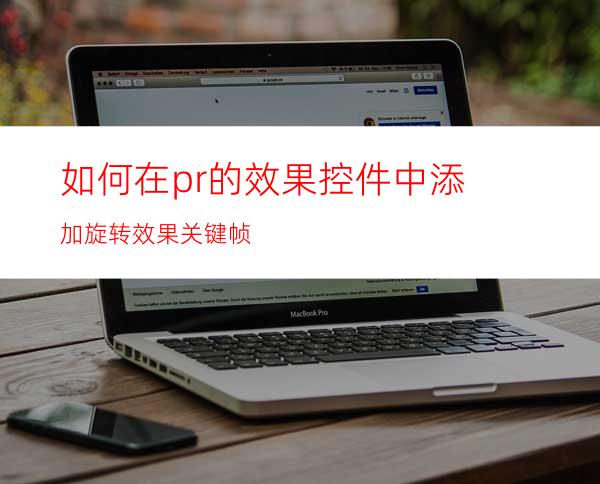
今天系统地为大家介绍如何在pr的效果控件中添加旋转效果关键帧
工具/原料
acer Nitro5
win10
Pr2017
方法/步骤
如下图,先往时间轴窗口中导入一段视频,如下图所示。
单击视频素材,然后在【源】窗口右侧单击【效果控件】,得到如下图的状态。
单击【旋转】附近的秒表样式的图标,第一帧附近就出现了一个关键帧,并拖动窗口下方的轴往右,将时间线拉长,如下图所示。
将时间线移动到大概5S的位置,再次添加关键帧,并将旋转数值改为40,如下图所示。
如果想要调整缩放速度的快慢变化,就单击【旋转】左侧的箭头,然后你就会发现在两个关键帧的位置都出现了辅助箭头,如下图所示,我们可以将下方一开始的速率调低一些。
将时间线拉回到第一帧,你会发现他们的旋转角度为0,播放速度为-7.8帧/秒,如下图。
在节目窗口单击播放按钮,就可感受到我们的调整和变化,如下图所示,你学会了吗?




















